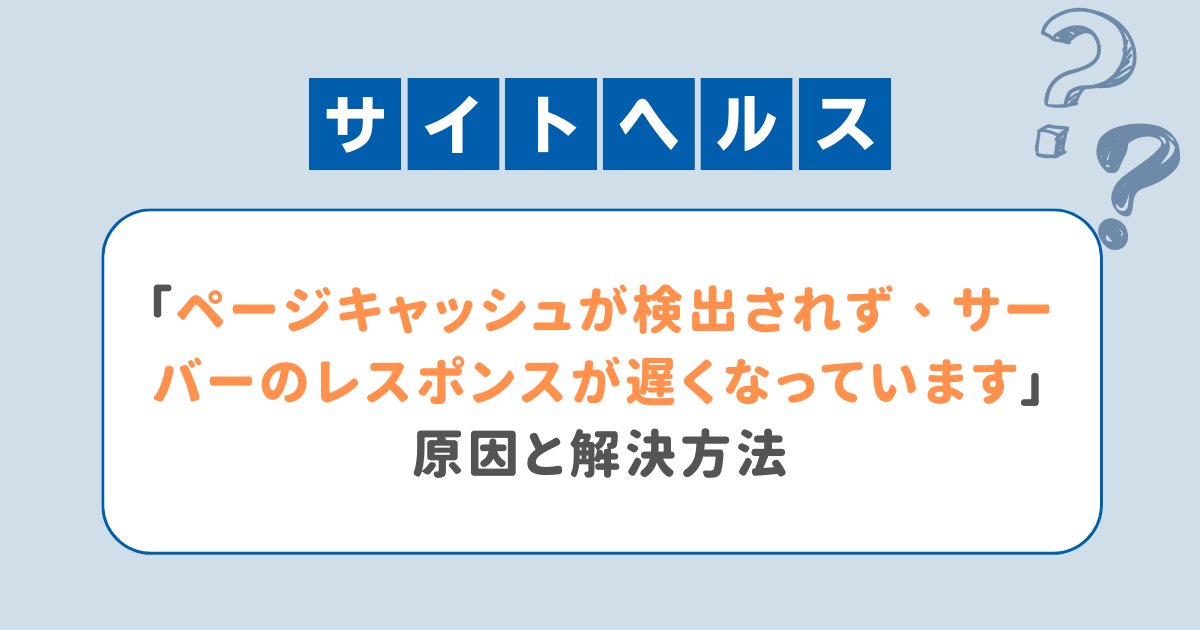- エラー
WordPressの文字化けの原因や解決方法をプロが解説
- WordPressの文字化けを解消したい
- 文字化けする原因を知りたい
- 文字化けが再発しないように対策しておきたい
今回は上記でお困りの方に向けて、WordPressで起きる文字化けの解消方法を解説していきます。
文字化けを解決するだけではなく、原因を把握して再発防止に役立てられるはずです。ぜひご参考になさってみてください。
「WordPressの文字化けを早く解消したい」
「自分で作業する時間がないので代行してもらいたい」
そんなときはサイト引越し屋さんにお任せください。
以下のお問い合わせフォームよりご相談くださいませ。
目次(クリックで飛べます!)
WordPressで起きる文字化けとは
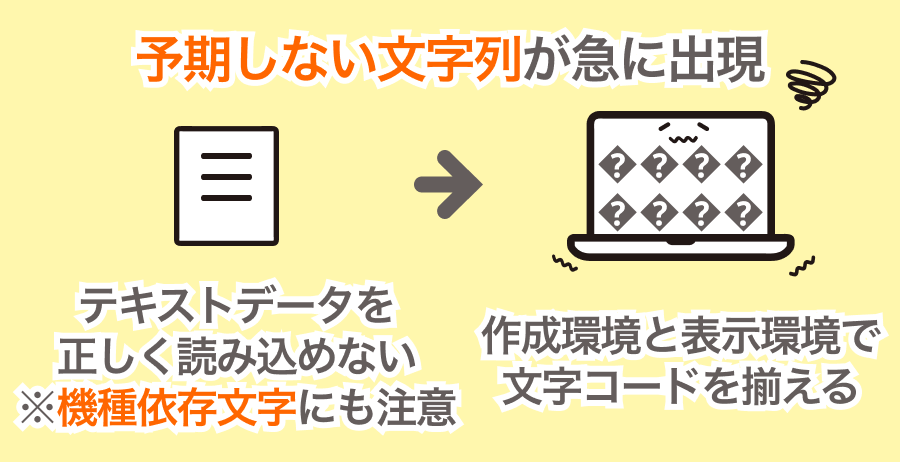
文字化けは、予期しない文字列が急に出現する現象のことです。
テキストデータを正しく読み込めないため、意味をなさない記号や文字が表示される状態です。
WordPressで日本語を表示するときの文字コードは複数あり、データを作成した文字コードと表示する文字コードが嚙み合わないと文字化けを起こしてしまいます。
また、同じ文字コードに揃えたとしても機種依存文字(環境依存文字)は、表示する環境次第で文字化けが起きます。
つまり「機種依存文字の使用有無に注意しつつ、文字コードは作成した環境と表示する環境で揃える」のが基本です。
===WordPressの不具合やエラーを早急に解決されたい方、お気軽にご相談ください。
→サイト引越し屋さんに今すぐ問い合わせる
WordPressで文字化けする4つの原因
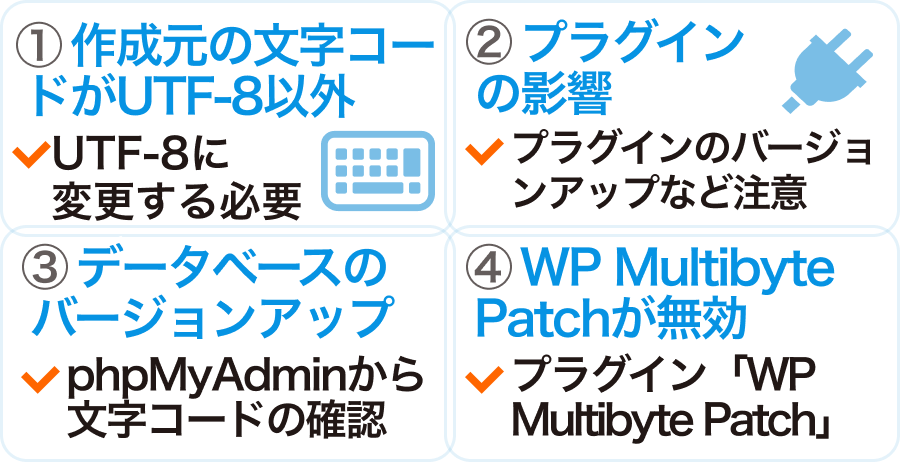
文字化けしてしまう原因を5つ紹介します。
いずれかのパターンに当てはまることが多いと思いますので、確認してみてくださいね。
①作成元の文字コードがUTF-8以外になっている
Webサイトで使われる日本語の文字コードは、UTF-8、Shift_JIS、JISがあります。
どの文字コードを表示するかどうか(エンコード)は、ブラウザ(Google chromeやYahoo!など)側で自動変換してくれます。
現在のWebサイトでは、UTF-8が標準です。そのため、作成されたデータがShift_JISやJISだと、ブラウザでうまく表示されません。
その場合は、作成元データをUTF-8に変更する必要があります。
②プラグインの影響
WordPressの文字化けは、プラグインが影響している可能性があります。
例えば、過去に「W3 Total Cash」というプラグインが原因で、文字化けが起きてしまった事例がありました。
※W3 Total Cashはページの表示スピードを改善するためのプラグイン。
原因はW3 Total Cashのバージョンアップでしたが、現在はすでに文字化けが起きる不具合は解消されています。
もし、プラグインのバージョンアップなどを行ったタイミングで文字化けが起きてしまった場合は、該当のプラグインを「停止」や「削除」あるいは「ダウングレードする」方法が有効です。
③データベースのバージョンアップ
WordPressのデータベースがバージョンアップされた場合、文字コードが変更され文字化けが起きる可能性があります。
その場合はphpMyAdminから文字コードの確認が必要です。
phpMyAdminとはデータベース管理ができるアプリケーションで、各レンタルサーバーの管理画面から利用可能です。
※一部のレンタルサーバーではphpMyAdminを利用できない場合があります。
そのデータベース内にはWordPressデータが格納されているので、現在の文字コードが正しいかチェックできます。
phpMyAdminへログインし、該当のWordPressサイトのテーブルの【照合順序】(現在の文字コード)を確認してみましょう。
もし「shift-jis」が選択されていたら、それが原因で文字化けを起こしている可能性があります。「utf8_general_ci」に設定を変更しておきましょう。
↑ 上記記事はデータ移行のために書いた記事ですが、phpMyAdminのログイン方法も解説しているので参考になるかと思います。
④プラグイン(WP Multibyte Patch)が無効になっている
既にインストールしていた「WP Multibyte Patch」が、何らかの理由で無効になっている可能性があります。
WordPressの管理画面からチェックしておきましょう。
もし、「WP Multibyte Patch」をインストールしていなかった場合は導入することを推奨します。
===WordPressにエラーや障害が起きているのは大きな機会損失です。早めの復旧をお勧めします。
→急ぎのご相談はこちらからどうぞ
WordPressの文字化けを防ぐ「WP Multibyte Patch」プラグインを導入する
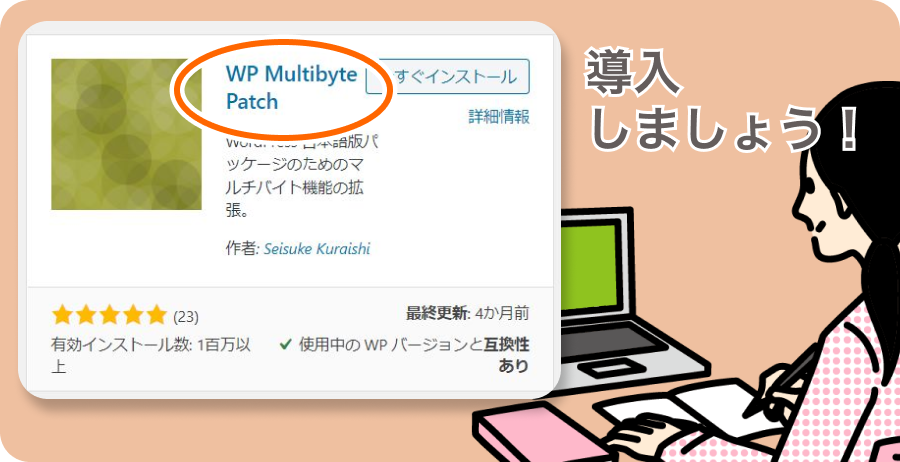
予期せぬ文字化けを防ぐために、次のプラグインをインストールしておきましょう。
「WP Multibyte Patch」は、日本語のようなマルチバイト文字(全角文字)をWordPress環境で文字化けが起こらないようにするプラグインです。
WordPress5.0以前のバージョンでは、標準搭載されていたプラグインです。
このプラグインをインストールして有効化していないと、文字化けが起きる可能性があります。
適用することで、メール送信時の文字化け、トラックバック機能の文字化け、ピンバック利用時の文字化け、添付ファイル名の文字化けなどを解消してくれます。
「WP Multibyte Patch」はWordPressでマルチバイト文字(全角文字)を使う際の問題点を解消するために、導入必須のプラグインといえます。
WP Multibyte Patchのインストール方法
WordPressの管理画面サイドメニューのプラグインから新規追加へ進みます。
「WP Multibyte Patch」と記入します。

次に【今すぐインストール】をクリックし【有効化】を行います。
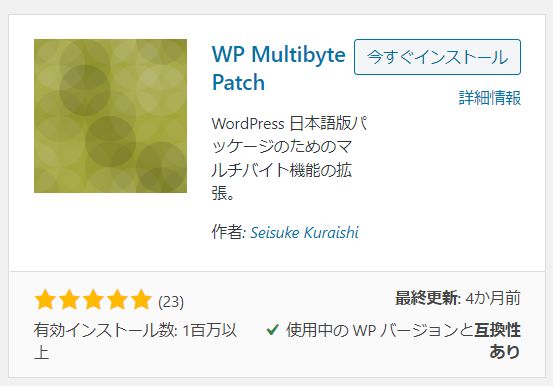
「WP Multibyte Patch」は特に設定などは必要ありません。
===WordPressの不具合・エラー対応ならサイト引越し屋さんにお任せください!
>>無料ご相談窓口はこちらをクリック!
まとめ:サイトの復旧をお手伝いします
WordPressの文字化けは、対応策を取れば防ぐことが可能です。
上記で紹介した内容を一つずつ確認して、文字化けが起きていた原因を探ってみましょう。
また、WordPressを使うときには「WP Multibyte Patch」はインストールしておくことを推奨します。
- 文字化けの原因がわからず解消できない
- 自分で調査する時間がない
- 早急に直したいのでプロにお願いしたい
など、お困りの場合はサイト引越し屋さんまでご相談くださいませ。
サイト引越し屋さんがサイトの文字化け、不具合などを調査いたします。
「WordPressの文字化けを早く解消したい」
「自分で作業する時間がないので代行してもらいたい」
そんなときはサイト引越し屋さんにお任せください。
以下のお問い合わせフォームよりご相談くださいませ。
この記事を書いた人
サイト引越し屋さん編集部
日本で最も利用されているサーバー移転&保守代行サービス『サイト引越し屋さん』の中の人です。 サイト引越しに関わる技術情報をはじめ、WordPressやその他のWebサービスに関するノウハウを発信しています。 全日本SEO協会所属。
本サイトにてご提供している情報については、最新かつ正確な情報を提供するよう努力していますが、情報の正確性や完全性を保証するものではございません。また、コンテンツには一部プロモーションが含まれております。本サイトの情報を利用することによって生じたいかなる損害に対しても、当社は責任を負いかねます。情報をご利用される際は、ご自身の判断と責任において行っていただきますようお願い致します。